在做设计时经常会设计一些中文或英文连体的艺术字的设计。那么如何设计连体的艺术字呢?现在简单介绍一下:CDR如何设计连体的艺术英文字母?

1、首先打开该软件,找到文字工具(或按F8)。输入你要的文字——比如:HYNC。如图。
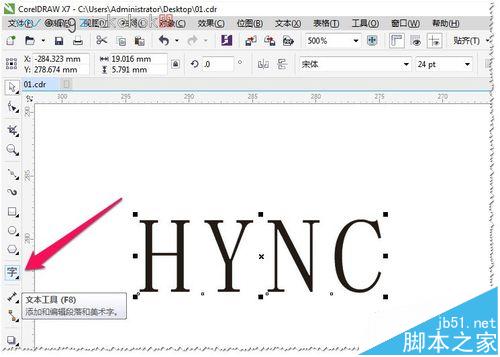
2、输入你要的文字,选择一个你比较喜欢的字体。用这个字体做一个连体的艺术英文字。(当然这个方法有很多,不同设计师会有不同的设计。)如图
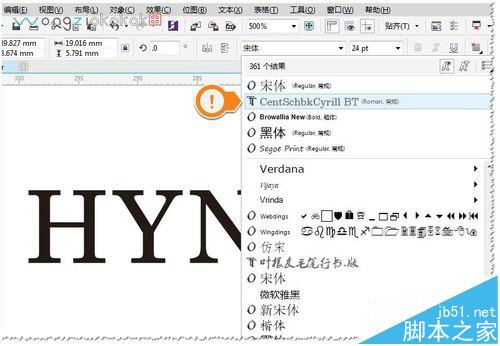
3、确定好字形,就把文字转曲一下。(选中文字,可以使用CTRL+Q进行转曲),如图
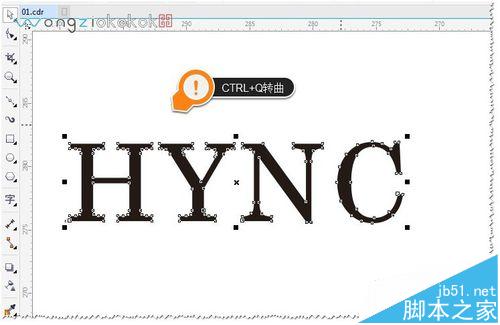
4、转曲后对图形进行拆分按图上的拆分标志—或使用快捷方式CTRL+K进行拆分。如图
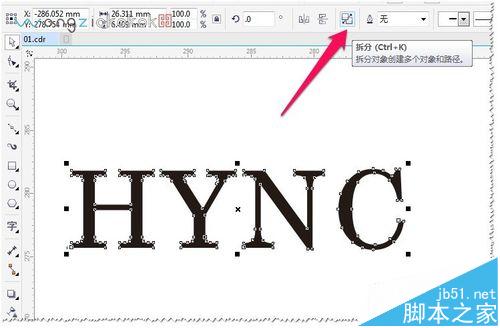
5、拆分后分个字母为单独的矢量图形,方便对图形进移动及编辑重组等 。可以自由地进行设计。如图
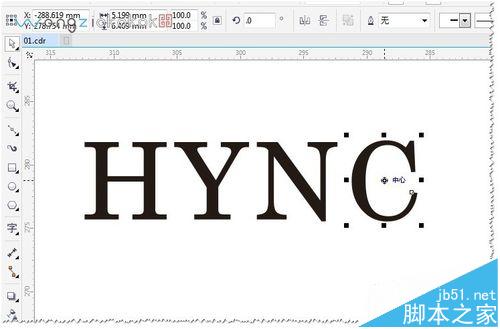
6、首先观察一下字母的造形,考虑一下怎么做连体设计。这里先把字母N与C重叠——进行连体(把颜色更改一下,方便做图)。如图
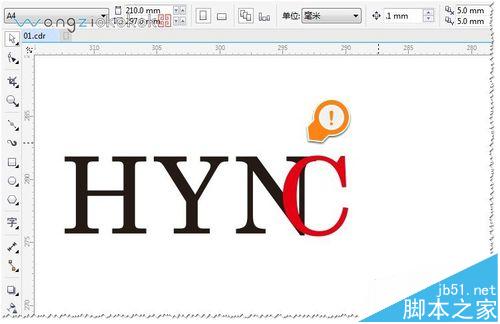
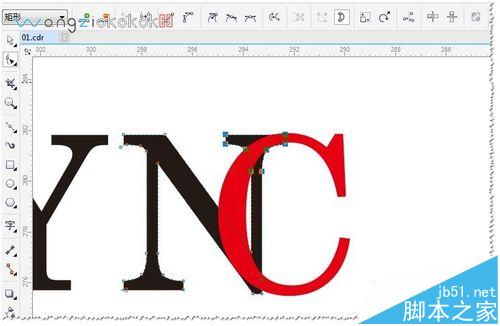
7、N与C重叠后N的字母一边就是多余的了。用形状工具或剪切等工具把多余的部去除。(这个方法有很多,那个快就很那种。)如图
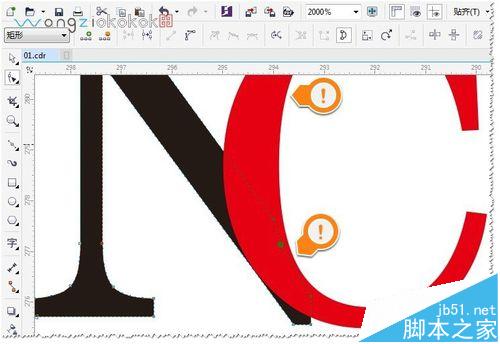
8、N与C就连在一起了,现在要把这个两个字母进行分割。先画一个宽度合适的矩形框然后调整位置。如图
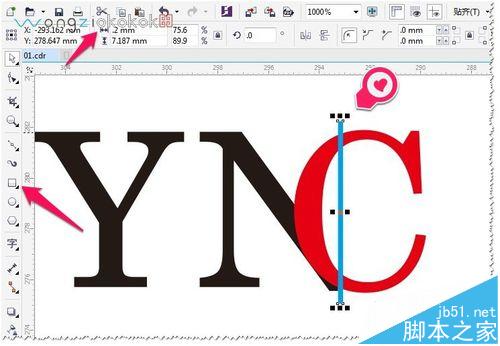
9、选中字母c和矩形框进行移除不要的。(选复制一个矩形框备用。)注意:选择顺序会改变,移除前后不同的。如图
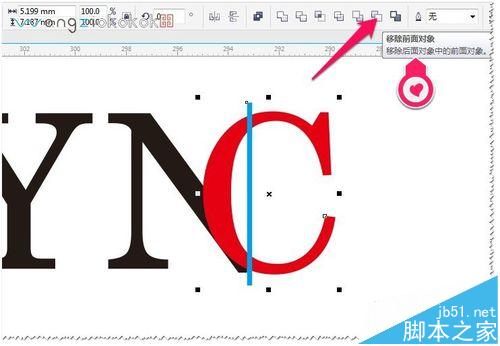
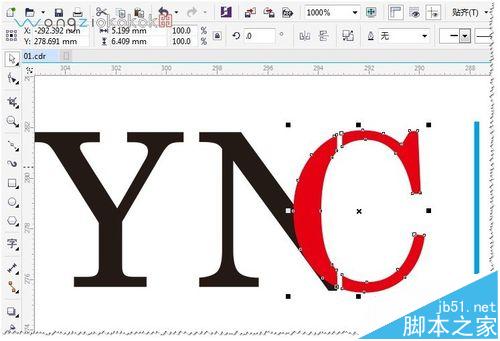
10、然后选中C——使用快捷方式CTRL+K进行拆分。就可以把字母改变一下颜色。把其它的字母进行重叠连接并合并在一起。如图
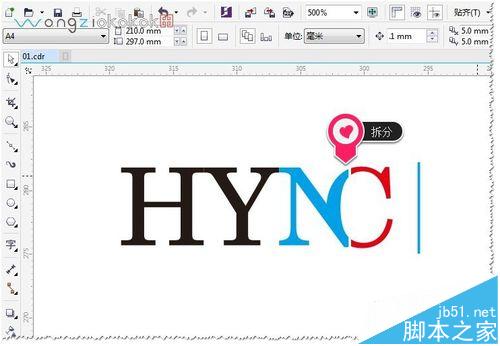
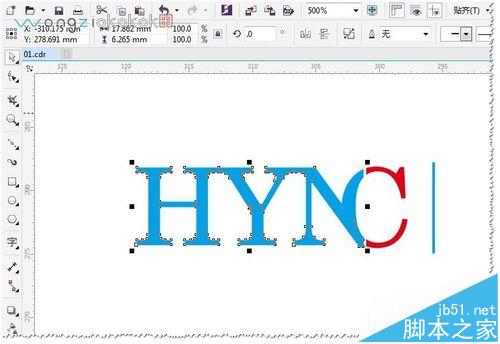
11、同样使用矩形框对其它的字母进行移除——使每个字母都会有一个细小的距离。如图
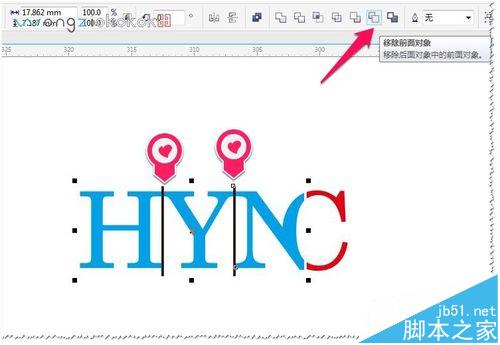
12、做到这就差不多OK了,只要对图形进行细微的调整一下使其更一致,更美观。如图

相关推荐: